
جدول المحتويات:
- مؤلف John Day [email protected].
- Public 2024-01-30 07:38.
- آخر تعديل 2025-01-23 12:53.

مشاريع فيوجن 360 »
قبل بضعة أشهر قررت أن أصبح عضوًا في مساحة المصنّعين المحليين ، حيث كنت أرغب في تعلم أدوات التجارة الصانعة على مر العصور.
كان لدي القليل من تجربة Arduino وأخذت دورة فيوجن هنا على Instructables. ومع ذلك ، لم يكن لدي أي خبرة مع lasercutter ، ولا مع أي نوع من برمجة أو مكونات Arduino الوسيطة إلى جانب LED القياسي أو المستشعر البسيط.
منذ أن اقترب عيد ميلاد ابن أخي البالغ 6 سنوات في غضون بضعة أشهر ، قررت أنني أريد أن أقدم له هدية. نظرًا لأنه يحب أي شيء متعلق بالفضاء (خاصةً إذا كان يحتوي على أزرار وأضواء) فقد توصلت إلى الفكرة الأولية المتمثلة في جعله لعبة بسيطة تعتمد على Arduino مع بعض مصابيح LED والأزرار ومكبر الصوت والمنزلقات وما إلى ذلك.
لذلك بحثت في الإنترنت للحصول على دروس تعليمية حول دروس لعبة Arduino البسيطة للحصول على الإلهام ، لكنني لم أجد بالضبط ما كنت أبحث عنه. كانت لعبة سفينة الفضاء المدهشة جيف هاي سميث وريمكس دنكان جونسي منها مصدر إلهام عظيم ، لكنهما كانت كبيرة جدًا بالنسبة لي لأنني كنت أفتقر إلى: أ) خبرة كافية لبناءها ، ب) وقت كافٍ لاكتساب الخبرة وج) أردت أن يتم التحكم في المشروع فقط بواسطة Arduino لجعله أبسط (وأرخص) من الاضطرار إلى التفاعل مع eg Raspberry Pi أو ما شابه ذلك. كانت لعبة لوحة التحكم الصغيرة الجميلة لبوب لاندر مصدر إلهام أيضًا ، لكنني أردت بناء شيء به قدر أكبر من التفاعل.
لذلك بدأت في رسم بعض الأفكار للوحة التحكم حتى وصلت إلى الشكل الذي كنت سعيدًا به.
مع وجود التصميم الأولي في مكانه (مخطط جيدًا إلى حد ما بسرعة على قطعة من الورق على الأقل) كنت مستعدًا للانتقال إلى معرفة ما يتطلبه الأمر بالفعل لبناء هذا - كم عدد الأجزاء التي سأحتاجها وأي جهاز تحكم في Arduino لاستخدام كلمة نصيحة وما إلى ذلك …
… بالنسبة لأولئك الذين يرغبون في المغامرة في رحلة بناء هذا: يعد استخدام عدادات العقد 4017 طريقة معقدة بشكل غير ضروري للتحكم في مصابيح LED. إذا كنت ترغب في إنشاء نسختك الخاصة ، فإنني أوصي بشدة باستخدام شيء مثل WS2812B (أو ما شابه) مصابيح LED ، لأنها ستجعل التحكم في مصابيح LED أسهل كثيرًا (على سبيل المثال باستخدام مكتبة FastLED).
اكتشف عضو آخر زميل Instructable أيضًا بعض التناقضات بين التخطيطي والرمز (مع وجود دبابيس I / O معينة في الكود لا تتوافق مع المخطط الموضح). سأحاول عمل نسخة محدثة من التخطيطي بمجرد أن يتوفر لدي الوقت. في غضون ذلك ، استخدم الكود كأساس لإعداد دبوس الإدخال / الإخراج (وليس التخطيطي).
الخطوة 1: هيكل هذا البرنامج التعليمي

الآن بعد أن أصبحت لدي فكرة عامة عن الشكل الذي يجب أن تبدو عليه لوحة التحكم لسفينة الفضاء ، وبعد أن قررت جعلها بسيطة نسبيًا ، كنت متأكدًا من أن بنائها سيكون في الواقع نسيمًا …!
حسنًا … تبين أن النسيم أصبح أكثر من مجرد عاصفة ، إذا لم تكن عاصفة على الأقل! كان الأمر أكثر صعوبة إلى حد ما مما كان متوقعًا في البداية.
انتهى الأمر بالمشروع إلى ما يقرب من ثلاثة أشهر من الساعات المتقطعة ، ولم أكمل سوى الجزء الأخير من الترميز في اليوم السابق لعيد ميلاد ابن أخي!
ومع ذلك ، كانت عملية الإنشاء تجربة تعليمية رائعة وممتعة (وأحيانًا محبطة فقط) مع الكثير من التجارب والخطأ والأشياء التي كنت سأفعلها بشكل مختلف ، إذا كنت سأبنيها مرة أخرى.
لذلك فإن معظم الخطوات في هذا البرنامج التعليمي سيكون لكل منها قسمان:
- قسم "قراءة طويلة" للقارئ المريض ، حيث أصف عمليتي وأفكاري وأخطائي (المحتملة) بالتفصيل.
- قسم "Tl؛ dr" للقارئ الأكثر نفاد صبرًا ، حيث أصل إلى النقطة بشكل أسرع قليلاً ، وأقدم وصفة لاتباعها (تمت مراجعتها من خلال التعلم من أخطائي).
استمتع بالرحلة ولا تتردد في طرح الأسئلة!
الخطوة 2: الأدوات والمواد

مع وجود رسم بيدي في يدي ، يمكنني البدء في معرفة عدد مصابيح LED والأزرار والأشياء الأخرى التي أحتاجها.
قراءة طويلة
نظرًا لأن مخططي يحتوي على الكثير من مصابيح LED (42 بما في ذلك الأزرار المضاءة) ، كان من الواضح أنني بحاجة للذهاب إلى Arduino Mega. ومع ذلك ، حتى باستخدام Mega ، لا يزال هناك ما يكفي من دبابيس I / O لاستيعاب جميع مصابيح LED والأزرار والصفارات الانضغاطية ومقاييس الجهد.
لذلك قمت مرة أخرى بشباك الإنترنت بحثًا عن نصائح حول كيفية التحكم في العديد من مصابيح LED باستخدام عدد قليل من دبابيس الإدخال / الإخراج وانتهى بي الأمر باتخاذ قرار بشأن "عداد عقد CD4017" بعد قراءة هذا البرنامج التعليمي الأنيق.
إذا كنت سأقوم بعمل نسخة محدثة ، فسأستبدل بالتأكيد معظم مصابيح LED بشيء مثل مصابيح LED من نوع WS2812B لأنها أسهل بكثير في التسلسل والبرمجة والتلاعب بها. ولكن بما أنني لم أكن أعرف أنه بحلول وقت الإنشاء ، سيظل هذا البرنامج التعليمي يركز على استخدام طريقة CD4017.
لم يكن لدي أيضًا فكرة واضحة عن الشكل الذي ستبدو عليه الدائرة ، لذلك أردت التأكد من أنني سأكون قادرًا على فصل وإعادة توصيل الأسلاك والمكونات على طول الطريق. لذلك اخترت إجراء جميع التوصيلات (تقريبًا) بين المكونات واللوحة باستخدام كبلات دوبونت أنثى / أنثى ودبابيس رأس ذكر.
لتسهيل توصيل المكونات بـ arduino عبر كبلات دوبونت ، قررت شراء درع مستشعر لـ Mega.
بالنسبة لبقية الأدوات والمواد ، يمكنك العثور عليها أدناه.
TL ؛ DR
أدوات:
- قاطع ليزري. مساحة التصنيع لدينا بها Universal Laser Systems VLS 3.50 45W الذي استخدمته لقطع وحفر الأكريليك ، و ليزر صيني كبير بدون اسم 120 واط استخدمته لقطع MDF. يمكنك بسهولة قطع الصندوق والاكريليك باستخدام أدوات كهربائية قياسية ، ولكن بالنسبة للنقش على الأكريليك / الطلاء ، يفضل الليزر.
- لحام حديد.
- مسدس الغراء الساخن (اختياري ، لكن من الجيد امتلاكه)
- مجموعة مفك البراغي.
- بت الغاطسة.
- لقم الثقب 2 مم - 3 مم أو ما شابه ذلك.
- سائق المثقاب (أي سيفي بالغرض ، لكن مكبس حفر البنش سيجعل الأمر أسهل).
- شريط الإخفاء
- المشابك
- الفرجار
- مجموعة متنوعة من كماشة صغيرة
- Adobe Illustrator ($$) أو Inkscape (مجاني) - أو أي برنامج رسم آخر قائم على المتجهات.
- Autodesk Fusion 360 (اختياري) - لتصميم العلبة.
المواد للحالة والتجميع:
- صفائح أكريليك بسمك 5 مم. يفضل صب الأكريليك (لأنه لا يذوب ويعود بسهولة كما يفعل الأكريليك الملفوف عند القطع بالليزر).
- لوح أكريليك 2 مم.
- MDF ، سمك 6 مم.
-
رذاذ الطلاء ، لقد استخدمت:
- مولوتو أوربان فنان تشكيلي أكريليك - برتقالي جريء. للحصول على تفاصيل رسوم لوحة الواجهة والمقابض.
- مولوتو أوربان للفنان التشكيلي أكريليك - إشارة سوداء. للحالة ولوحة الواجهة.
- أسود عام قائم على أساس غير أكريليك لصفائح الأكريليك الواقية 2 مم.
- البراغي - 2.5 × 13 مم (أو ما شابه - يجب ألا يتجاوز القطر 4 مم).
- غراء خشب قياسي (PVA) (للصق الصندوق الخشبي)
- اللاصق اللاصق أو اللاصق الأكريليكي (للصق لوح الأكريليك الواقي 2 مم في الجزء السفلي من اللوحة السطحية).
- المتر المتعدد (اختياري ، ولكنه مفيد للغاية في العثور على القصيرات ، واختبار الثنائيات واختبار الاستمرارية العامة).
الإلكترونيات:
- اردوينو ميجا 2560 R3
- ميجا سنسور شيلد V2.0 لاردوينو ميجا
- كابلات دوبونت أنثى / أنثى (100 قطعة يجب أن تكون كافية). اختر (على الأقل) 30 أو 20 سم في الطول - 10 سم ستكون قصيرة جدًا.
- مجموعة كاملة من المصابيح - 3 مم و 5 مم.
- دبابيس رأس الذكور
- مجلس قطاع ثنائي الفينيل متعدد الكلور
- مقبس IC ذو 16 سنًا ذو 16 سنًا (لتركيب عدادات العقد)
- 4x CD4017BE رقائق عداد العقد
- عدد 2 مفتاح LED مضيء باللون الأحمر ث. غطاء الوجه
- 2x أحادي مقياس فرق الجهد الانزلاقي الخطي 10 كيلو
- عدد 2 من الأزرار الانضغاطية المؤقتة المضاءة باللون الأخضر. يرجى ملاحظة !!: الأزرار المرتبطة غير مضاءة بمصابيح LED. إنها متوهجة ولن تضيء عند الاتصال. لجعلها تضيء ، ستحتاج إلى إزالة اللمبة المتوهجة بالداخل واستبدالها بمصباح LED 3 مم ، لقد حاولت طلب بعض الأزرار الأخرى المماثلة التي يُزعم أنها مضاءة بواسطة LED ، ولكن للأسف - عندما وصلوا تبين أنها كذلك ساطع.
- 6x 3-pin 2-position on / on flip switchs
- 1x مفتاح قفل الأمان (نوع DPST أو DPDT).
- 1x SPST تشغيل / إيقاف مفتاح الروك
- 2x بيزو الجرس
- 1x MAX7219 LED مصفوفة نقطية 8-Digit Digital Display Control Module
- 2x واحد خطي دوار 10 كيلو فرق الجهد
- 2x غطاء مقبض دوار لمقاييس الجهد
- مقاومات 22x 180 أو 200 أوم
- 11x 150 أوم مقاومات
- مقاومات 14x 100 أوم
- 1x T-type "9v" كبل موصل بطارية إضافي
- عدد 1 حامل بطارية AA رباعي الفتحات
الخطوة 3: قياس الأجزاء وتركيب الاختبار




قراءة طويلة (-يش)
مع وجود جميع الأجزاء في متناول اليد ، يمكنني الآن البدء في قياس كل مكون من المكونات الفردية للتأكد من أنه عندما بدأت في تصميم التصميم النهائي في Illustrator أو Inkscape ، فإن جميع الأجزاء ستكون مناسبة ولن يتداخل أي منها على الجانب السفلي من لوحة الواجهة.
على وجه الخصوص ، كان المفتاح الرئيسي عميقًا جدًا ، وبالتالي فإن العمق النهائي (أو الارتفاع ، كما تريد ، كما تريد) للمربع سيحتاج إلى استيعاب ذلك ، وأخذ ذلك في الاعتبار عند وضع المكونات الداخلية في العلبة (مثل Arduino Mega ، عدادات العقد وما إلى ذلك).
أنتجت بعد ذلك رسمًا متجهًا بسيطًا في Illustrator يصور جميع أقطار / عروض المكونات المختلفة ، وقمت بوضع قطعة اختبار أكريليك 5 مم في قاطع الليزر ، وقم بقصها.
بعد التأكد من أن جميع المكونات تتلاءم بشكل مريح مع الثقوب / الفتحات الخاصة بها ، شرعت بعد ذلك في رسم كل مكون من المكونات في Illustrator (انظر الصورة) لتسهيل استخدامها في التصميم النهائي.
TL ؛ DR
- قم بقياس جميع مكوناتك باستخدام الفرجار.
- استخدم القياسات لإنتاج ملف اختبار متجه بجميع أحجام الأزرار / المكونات في Illustrator.
- قم بقص ملف الاختبار على أكريليك 5 مم على قاطع الليزر.
- استخدم قطعة الاختبار لمعرفة ما إذا كانت جميع المكونات مناسبة بشكل مريح.
- إذا لزم الأمر ، اضبط أحجام الفتحات في ملف المتجه وقم بعمل قطعة اختبار جديدة بالأحجام المنقحة.
- باستخدام القياسات النهائية ، قم بإنشاء ملف Illustrator جديد وارسم جميع مكوناتك بالمقياس الصحيح.
- أو لا تفعل أيًا مما سبق. سأقدم ملف المتجه النهائي في الخطوات التالية ، إذا كنت تريد فقط استخدام ذلك.
الخطوة 4: تصميم الحالة


مع وجود جميع قياسات المكونات في مكانها الصحيح ، يمكنني الآن البدء في تصميم علبة لوحة التحكم.
قراءة طويلة
لسبب ما ، قررت أن أجعل هذه العملية أصعب بكثير على نفسي من اللازم واخترت أن أصنع حالة مفصولة بإصبع محددة بشكل حدودي في Fusion 360. حسنًا - لأكون صادقًا ، أردت حقًا تعلم Fusion 360 بشكل أفضل ، لذلك لم يكن ' قرار المجنون تمامًا ، ولكن كان بإمكاني استخدام أداة MakerCase (الممتازة جدًا) بسهولة أكبر والانتهاء من استخدامها.
بدلاً من ذلك ، اخترت اتباع البرنامج التعليمي لصندوق مفصل الإصبع البارامترى الخاص بـ The Hobbyist Maker ، والذي يمكنني أن أوصي به بشدة ، إذا كنت ترغب في الحصول على تصميم بارامتري ثلاثي الأبعاد بشكل أفضل. ومع ذلك ، فإن إنشاء نموذج ثلاثي الأبعاد كامل لتصميم بسيط مثل تصميمي هو مبالغة بعض الشيء ، حيث سيتعين عليك تصدير كل سطح على هيئة رسم متجه ثنائي الأبعاد بعد ذلك على أي حال ، لذلك يمكنك أيضًا إنشاءه في Illustrator لتبدأ به.
في كلتا الحالتين ، تابعت في Fusion 360 حتى كنت سعيدًا بالتصميم. نظرًا لأنني كنت أعرف (جيدًا ، آمل على الأقل) أن ابن أخي سيحمل هذا الشيء كثيرًا ، فقد أردت أن أجعل الأمر سهلاً بالنسبة له ، من خلال إضافة بعض المقابض. تعتبر المقابض جزءًا من العلبة الخشبية وتبرز من خلال لوحة الواجهة الأكريليكية ، مما يوفر قبضة ويساعد في تثبيت العلبة في مكانها.
مع وجود التصميم في مكانه ، قمت بتصدير جميع الأجزاء من ملفات متجهة ثنائية الأبعاد.dxf ، باستخدام طريقة "الرسم البسيط" الموصوفة في Instructable لتايلور شارب.
بعد ذلك ، قمت بتعديل ملفات dxf في Illustrator وأضفت فتحة صغيرة للوصول إلى حجرة البطارية والثقوب للاتصال بـ Arduino Mega (التي قمت بقياسها أيضًا في الخطوة السابقة). أضفت أيضًا فتحة لمفتاح تشغيل / إيقاف للصوت على جانب العلبة ، وثقوب حفر صغيرة في الأسفل.
الرسومات النهائية للحالة مرفقة بهذه الخطوة (بتنسيق.ai و. svg و. pdf) ، بينما يتم عرض تصميم اللوحة الأمامية في الخطوات التالية.
TL: DR
- استخدم MakerCase لعمل الصندوق الأساسي المفصل بإصبعك للحالة.
- قم بتعديل ملفات Vector MakerCase في Illustrator لتناسب احتياجاتك - تذكر إضافة فتحة للبطارية وثقوب لمنافذ Arduino.
- أو فقط قم بتنزيل الخطط المرفقة بهذه الخطوة.
الخطوة 5: تصميم اللوحة الأمامية ونقش الطلاء بالليزر




قراءة طويلة
مع الحجم الكلي النهائي للحالة ولوحة الواجهة في مكانها ، يمكنني الآن الوصول أخيرًا إلى الجزء الممتع (أكثر): تصميم اللوحة الأمامية!
نظرًا لأنني قد قمت بالفعل بقياس ورسم مكتبة صغيرة من جميع الأجزاء في Illustrator (في الخطوة 3) وكان لدي رسم مبدئي مرسوم يدويًا للإشارة إليه ، فقد كان الأمر يتعلق "فقط" بوضع الأجزاء على ناقل الواجهة النظيف الرسم (تم تصديره من Fusion في الخطوة السابقة) في Illustrator ، وإضافة بعض رسومات الفضاء الرائعة.
مع تصميم المتجه الأولي في مكانه ، حان وقت الليزر!
العثور على العملية الصحيحة:
بالنسبة لتصميم لوحة الواجهة ، أردت أن يتم طلاء خلفية الواجهة باللون الأسود وأن تبرز الرسومات الفضائية الموجودة عليها بلون إشارة (برتقالي في حالتي). ومع ذلك ، لم أتمكن حقًا من العثور على أي دروس تعليمية حول عملية النقش بالليزر هذه من خلال الطلاء. كان هناك عدد غير قليل من الأمثلة على تحسين قطعة محفورة بالفعل بالطلاء أو النقش مرة واحدة على سطح غير شفاف ، أو باستخدام طلاء خاص للنقش بالليزر يلتصق بالسطح عند الطلاء بالليزر (والذي كان نوعاً ما عكس ما أريد). عثرت لاحقًا على هذا الفيديو الذي يُظهر بشكل أو بآخر ما أردت تحقيقه بالضبط - ولكن بحلول ذلك الوقت كان قد فات الأوان ، وكنت قد أمضيت وقتًا طويلاً بالفعل في اختبار أنواع مختلفة من الطلاء وكميات مختلفة من طبقات الطلاء و مليون إعداد مختلف على ليزر ULS: |
لحسن الحظ ، لن تضطر إلى القيام بذلك وسأوفر لك معظم التفاصيل المؤلمة للعديد من الاختبارات والتجارب والأخطاء ، وسأقدم لك النتائج الرئيسية:
عملية النقش بالليزر - TL ؛ DR:
تتكون عملية قص لوحة الواجهة ونقش التصميم عليها من بضع خطوات منفصلة ، باختصار:
- اقطع لوحة الواجهة نفسها وجميع الثقوب والفتحات للأزرار والمكونات.
- قم بطلاء الجانب السفلي من اللوحة الأمامية بطبقة واحدة من طلاء بخاخ الأكريليك الأسود واتركها تجف تمامًا.
- ضع اللوحة الأمامية المطلية في قاطع الليزر مرة أخرى ، وحفر التصميم في السطح المطلي.
- قم بطلاء الجانب السفلي من اللوحة الأمامية (المحفور بالليزر الآن) مرة أخرى بطبقة واحدة من طلاء بخاخ الأكريليك البرتقالي واتركه يجف.
عملية النقش بالليزر - قراءة طويلة:
عملية النقش بالليزر بالتفصيل:
- اقطع لوحة الواجهة نفسها وجميع الثقوب والفتحات للأزرار والمكونات. يوجد في ملفات التصميم المرفقة بهذه الخطوة ثلاث طبقات مختلفة: الطبقة المقطوعة (الخطوط الحمراء) ب. طبقة النقش المتجه (الخطوط الزرقاء) ج. طبقة النقش النقطي (ميزات سوداء) في هذه الخطوة يجب عليك فقط أن تطلب من قاطع الليزر قطع الطبقة الحمراء والطبقة الزرقاء. يجب قطع الطبقة الحمراء بالكامل ، بينما يجب أن تنقش الطبقة الزرقاء في خط رفيع في الأكريليك. تشير التقاطعات الزرقاء إلى نقاط الحفر (في وقت لاحق ، عندما يتعين علينا حفر ثقوب التثبيت في اللوحة الأمامية) ، بينما يمثل الصليب الأزرق فوق الكوكب في الزاوية اليسرى السفلية علامة محاذاة ، سنستخدمها عند نقش اللوحة الأمامية في الخطوة 3 من العملية.
- قم بطلاء الجانب السفلي من اللوحة الأمامية باللون الأسود. يرجى ملاحظة أنه نظرًا لأن ملفات التصميم معكوسة ، فإن الجانب السفلي هو في الواقع الجانب المواجه لأعلى عند وضعه في قاطع الليزر. أيضًا ، قبل البدء في الرسم ، يجب عليك بالتأكيد استخدام بعض الأشرطة اللاصقة لإخفاء أجزاء من الأكريليك التي لا تريد رسمها! لقد جربت نوعين مختلفين من الطلاء الأسود ، ولكن انتهى بي الأمر باستخدام Molotow Urban Fine- فنان أكريليك إشارة سوداء ، لأنه مذهل! يحتوي على تركيز عالٍ جدًا من الصبغة ، لذلك تحتاج فقط إلى وضع طبقة واحدة من الطلاء لتغطية الأكريليك بالكامل (والذي سيكون مفيدًا أيضًا في الخطوة التالية) بمجرد طلاء الجانب السفلي باللون الأسود ، اتركه يجف بشكل كامل والمتابعة إلى الخطوة التالية.
- مع طلاء الوجه السفلي باللون الأسود ، ضعه مرة أخرى في قاطع الليزر (إذا لزم الأمر) استخدم علامة المحاذاة (الموصوفة في الخطوة 1) لمحاذاة الليزر تمامًا مع اللوحة الأمامية (انظر الصور المرفقة). للقيام بالحفر ، استخدمت الليزر VLS 3.50 ، والذي يأتي مع مكتبة مواد بها الكثير من الإعدادات المسبقة. ومع ذلك ، فإنه لا يأتي مع أي إعدادات مسبقة لـ "نقش الطلاء" من الأكريليك ، لذلك اضطررت إلى التجربة قليلاً. بالنسبة لقطع الاختبار الأولى التي قمت بها ، كنت قد استخدمت عدة طبقات من الطلاء ، مما يعني أنه كان عليّ أن أتلاعب كثيرًا بالإعدادات المسبقة لجعل حفر الليزر على طول الطريق من خلال طبقة الطلاء. ومع ذلك ، باستخدام طبقة واحدة فقط من الطلاء ، كان إعداد "النقش النقطي" القياسي لأكريليك 5 مم على VLS 3.50 كافياً لنقش طبقة الطلاء! رائع! باستخدام ملف التصميم المرفق ، أرسل طبقة النقش النقطية (الخطوط السوداء) إلى الليزر وابدأ في حفر بعض الأنماط الفضائية في الطلاء والأكريليك!
- يجب الآن حفر جميع ميزات التصميم الفضائي للواجهة في الجزء السفلي من اللوحة الأمامية - أي يجب أن تكون قادرًا على الرؤية من خلال الأكريليك ، حيث تم حفر الطلاء. لكننا لا نريد أن يظهر النص والرموز والخطوط على اللوحة الأمامية شفافة! نريدهم أن يضيءوا باللون البرتقالي اللامع! لذلك احصل على طلاء الأكريليك البرتقالي (لقد استخدمت واحدة من نفس سلسلة Molotow مثل الطلاء الأسود في الخطوة 2) ورسم طبقة أو اثنتين على الجانب السفلي الأسود من اللوحة الأمامية. مرة أخرى ، قم بإخفاء الأجزاء التي لا تريد الطلاء البرتقالي عليها - خاصة المربع الموجود في منتصف اللوحة الأمامية! يجب أن يظل المربع شفافًا ، حيث سنقوم لاحقًا بتركيب شاشة LED بسيطة عليه. أثناء تواجدك فيه ، يمكنك أيضًا طلاء مقابض العلبة أيضًا (انظر الصورة المرفقة).
بعد الانتهاء من الرسم والحفر بالليزر ، كنت على استعداد لاختبار ملاءمة الأجزاء.
الخطوة 6: تركيب واختبار الحالة والتجميع والطلاء

TL ؛ DR
كان بناء الدائرة عملية متعددة المراحل:
- اختبار المكونات باستخدام مقياس متعدد.
- تركيب المكونات (المصابيح ، الأزرار ، شاشة العرض ، إلخ) على لوحة الواجهة.
- لحام دبابيس رأس ذكر لجميع المكونات (الضرورية).
- استخدام المتر المتعدد لاختبار القصور والاستمرارية.
- تركيب Arduino Mega (مع درع المستشعر) على الجزء الداخلي من الجزء السفلي من العلبة.
- توصيل جميع المكونات (بشكل صحيح) بدرع مستشعر Arduino باستخدام كبلات دوبونت.
- قم بتوصيل أسلاك موصل البطارية بطرف مقبس Arduino Mega.
قراءة طويلة
… لو كنت شخصًا أكثر ذكاءً ، لكنت اتبعت تلك الخطوات الدقيقة بهذا الترتيب المحدد … ومع ذلك لم أكن شخصًا ذكيًا ، وبالتالي كان عليّ أن أمضي ساعات من استبدال المكونات المعيبة التي تم لصقها بالفعل وتثبيتها على واجهة ، تقصير LED وأنشطة ممتعة أخرى!
لكن يجب ألا تمنعك إخفاقاتي من القيام بعمل أفضل ، لذلك سأقدم شرحًا مفصلاً لكل خطوة أدناه ويمكنك العثور على صور من العملية أعلاه.
- اختبر مكوناتك باستخدام مقياس متعدد قبل تركيبها. تحقق لمعرفة ما إذا كانت جميع أعمال LED ، وما إذا كانت الأزرار تفتح وتغلق بشكل صحيح ، وما إذا كانت مقاييس الجهد تعمل وما إلى ذلك. ومن الجيد أيضًا إجراء إعداد اختبار صغير باستخدام شاشة عرض MAX7219 (انظر على سبيل المثال هذا البرنامج التعليمي الجميل) ، للتأكد من أن كل شيء يعمل. سيوفر لك الكثير من الصداع لاحقًا.
- قم بتركيب المكونات الخاصة بك على اللوحة الأمامية. يمكن بسهولة تثبيت جميع الأزرار على اللوحة الأمامية لأنها تحتوي على صواميل وأعمدة ملولبة ، ومع ذلك ، يجب لصق مصابيح LED السائبة على اللوحة باستخدام الغراء الساخن (انظر الصور).
- جندى دبابيس رأس ذكر لجميع المكونات. نظرًا لأنني قررت استخدام كبلات موصل دوبونت لجميع مكوناتي ، فإن هذا يعني بشكل مثير للسخرية أنه كان علي القيام بالكثير من اللحام ، نظرًا لأن كل مصباح LED وكل زر يجب أن يكون به دبابيس رأس ذكر ملحومة. للمساعدة في جعل هذا أسهل قليلاً ، قمت بقطع قطع من لوح الشريط ولحمت دبابيس الرأس الذكرية والمقاومات (إذا لزم الأمر) لذلك. ثم قمت بعد ذلك بلحام لوحة الشريط النهائية بالمكون المعني في لوحة التحكم (انظر الصور). تم تركيب جميع عدادات العقد الأربعين 4017 على كتلة لوحة شريطية واحدة (إذا لزم الأمر) لجعل التبديل حول التوصيلات أسهل (انظر الصور).
- اختبار القصور والاستمرارية. استخدم جهاز القياس المتعدد للتحقق مما إذا كانت جميع مفاصل اللحام لديك تقوم بإجراء اتصال وتحقق لمعرفة ما إذا كان أي منها يتصل كثيرًا بالأشياء التي لا يجب الاتصال بها!
- قم بتركيب Arduino Mega في الجزء السفلي من العلبة بحيث يتطابق مقبس الطاقة وقابس USB الموجود على اللوحة مع الفتحات الموجودة على الجانب الخلفي من العلبة (انظر الصور). الجزء السفلي من العلبة بالإضافة إلى قطع وتجميع وتركيب حجرة البطارية (المرفقة بهذه الخطوة) (انظر الصور).
- حان الوقت الآن لتوصيل جميع المكونات باستخدام كبلات دوبونت أنثى / أنثى. ارجع إلى التخطيطي في الخطوة 8 من هذا Instructable للتأكد من توصيل كل شيء بشكل صحيح.
- لسبب غريب ، لا يأتي درع المستشعر الذي اشتريته مزودًا بدبوس "Vin" للسماح بإدخال منظم 7-12 فولت. لذلك اضطررت إلى لحام أسلاك موصل البطارية بمقبس مقبس الطاقة في Arduino Mega (انظر الصورة).
لذا أعتقد … حان الوقت الآن لتوصيله..!
الخطوة 10: الاختبار والترميز




لقد وصلت إلى الخطوة الأخيرة من البرنامج التعليمي! أحسنت!
كان ترميز لوحة التحكم رحلة بحد ذاتها مع الكثير من البحث في googling واختبار البرمجة وإعادة الأسلاك. لقد كنت محظوظًا لأنني تمكنت من الحصول على المزيد من المساعدة التنموية ذات الخبرة من كل من أخي وزميلتي في الغرفة ، وإلا فلن أكون قد انتهيت في الوقت المناسب من عيد ميلاد ابن أخي.
على الرغم من ذلك ، لا يزال ما يسمى بالشفرة "النهائية" التي تم نقلها إلى Arduino بها الكثير من أوجه القصور ، وهي - بصراحة تامة - في حالة من الفوضى. لحسن الحظ ، لم نطور كودًا لسفينة فضائية فعلية ، لذا في هذه الحالة بالذات سيكون الرمز أكثر من كافٍ:)
لم يتم توثيق الكود جيدًا بشكل خاص ، وبما أننا كنا ثلاثة أشخاص نعمل عليه ، فقد تكون محاولة فك التشابك بمثابة تجربة - حتى بالنسبة لي.
في كلتا الحالتين ، يتم إرفاق الشفرة وستظل - الأصابع متقاطعة - تعمل ، إذا حاولت ذلك:)
نشكرك على المتابعة - أتمنى أن تكون قادرًا على استخدام بعض الأشياء على الأقل في هذا البرنامج التعليمي.
نظرًا لأن هذا هو أول برنامج Instructable خاص بي ، فسيسعدني جدًا سماع ملاحظاتك والحصول على نصائحك حول كيفية تحسينها (وأي نصائح مستقبلية).
استمتع بفيديو المشروع النهائي وصنع سعيدًا: د
/ نيلز الملقب. نيلفسكين
الخطوة 11: السمات
خلال فترة تصميم لوحة التحكم ، كنت أستخدم العديد من المواد مفتوحة المصدر - بشكل أساسي رسومات من أنواع مختلفة. يجب ذكر مبتكري هذه (ويجب):
من موقع TheNounProject الممتاز ، استخدمت الأيقونات التالية:
- "Boom" بواسطة VectorBakery (CC BY)
- "اهتزاز الصوت" بواسطة Symbolon (CC BY)
- "انفجار" بواسطة أوكسانا لاتيشيفا (CC BY)
- "خطر البنتاغون" لبلاك سبايك (بوبليك دومين)
- "Galactic Empire" بقلم فرانكو بيرتيكارو (CC BY)
- "Laser Beam" بواسطة Ervin Bolat (CC BY)
- "Saturn" بواسطة Lastspark (CC BY)
- "كهربائي" بواسطة Hea Poh Lin (CC BY)
الخط المستخدم هو:
"Oilrig" بواسطة Checkered Ink (انظر الترخيص هنا)
إنه أيضًا عملاق شكراً لكم جميعًا "المدرسون" الآخرون الذين يقدمون النصائح والحيل والخبرات مجانًا وليستمتع بها الجميع. بدونك لم أكن لأتمكن من بناء مشروع كهذا.


الوصيف في أول مرة المؤلف
موصى به:
واجهة سفينة الفضاء اردوينو: 3 خطوات

واجهة سفينة الفضاء Arduino: مجتمع Hi Instructable ، هذه المرة قمت بعمل واحد من أبسط المشاريع لإكمالها مع Arduino Uno: دائرة مركبة فضائية. يُطلق عليه هذا الاسم لأنه نوع البرمجة والدوائر التي سيتم استخدامها في برامج وأفلام الخيال العلمي التلفزيونية المبكرة
حاوية أكريليك مقطوعة بالليزر ESP32: 3 خطوات (بالصور)

ESP32 Cam Laser Cut Acrylic Enclosure: لقد وقعت مؤخرًا في حب لوحة ESP32-cam. إنها حقا آلة رائعة! كاميرا و WiFi و Bluetooth وحامل بطاقة sd وضوء LED ساطع (للفلاش) و Arduino قابل للبرمجة. السعر يتراوح بين 5 دولارات و 10 دولارات. تحقق من https: //randomnerdtutorials.com
سيارة اردوينو مقطوعة بالليزر: 4 خطوات

Laser Cut Arduino Car: روبوت يقود نفسه باستخدام اردوينو
سفينة الفضاء الحربية Yamato 2199 مع وحدات التحكم الدقيقة Trinket: 8 خطوات (بالصور)
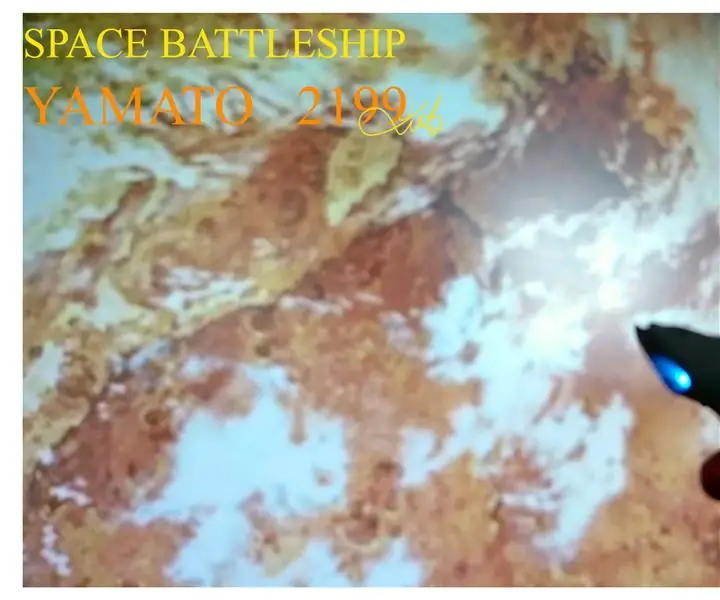
سفينة الفضاء الحربية Yamato 2199 مع Trinket Microcontrollers: بسبب إعادة إنتاج الرسوم المتحركة وفيلم Space Battleship Yamato ، بالإضافة إلى التصميم الجذاب لنموذج Bandai. يجعلني مهتمًا ببناء نموذج البارجة الفضائية مرة أخرى. لم يذكر بانداي مقياسه ، ربما ~ 1: 2500 بالتقدير
أرخص اردوينو -- أصغر اردوينو -- اردوينو برو ميني -- البرمجة -- اردوينو نينو: 6 خطوات (مع صور)

أرخص اردوينو || أصغر اردوينو || اردوينو برو ميني || البرمجة || اردوينو نينو: …………………………. الرجاء الاشتراك في قناتي على يوتيوب لمزيد من مقاطع الفيديو ……. يدور هذا المشروع حول كيفية التعامل مع أصغر وأرخص اردوينو على الإطلاق. أصغر وأرخص اردوينو هو اردوينو برو ميني. إنه مشابه لاردوينو
